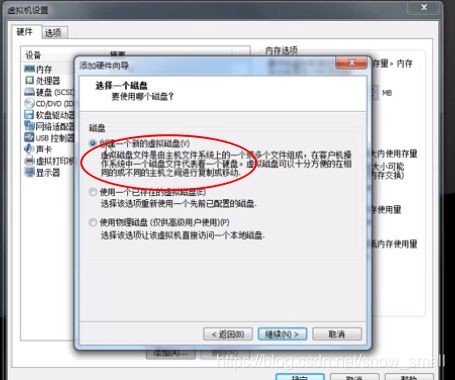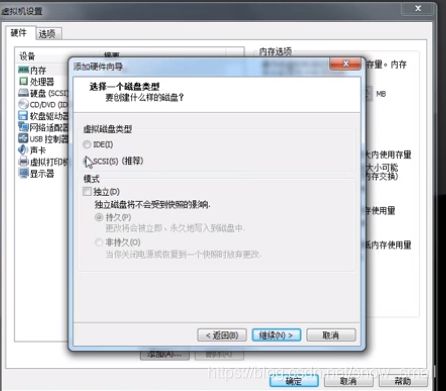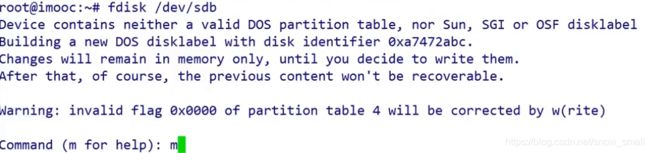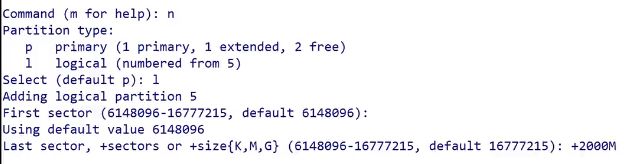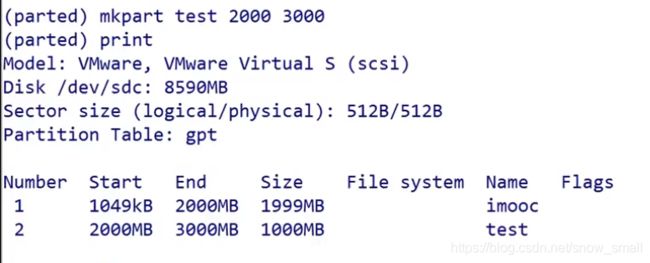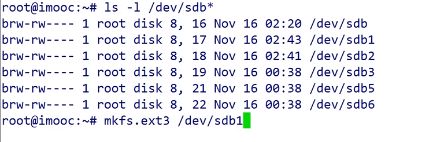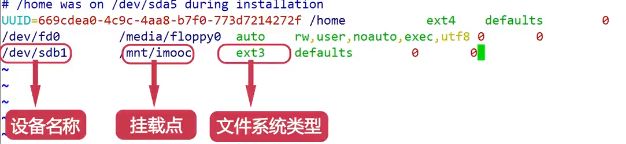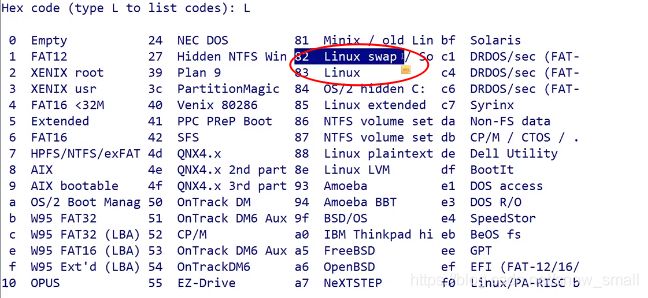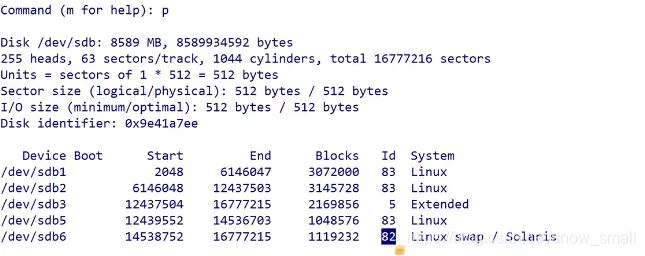磁盘管理之分区-格式化-挂载使用
1、df命令
df/df -l:显示磁盘使用情况
[root@izbp13os69edbevyc1717ez shell]# df
Filesystem 1K-blocks Used Available Use% Mounted on
/dev/vda1 41151808 3576896 35461480 10% /
devtmpfs 932488 0 932488 0% /dev
tmpfs 941860 0 941860 0% /dev/shm
tmpfs 941860 348 941512 1% /run
tmpfs 941860 0 941860 0% /sys/fs/cgroup
tmpfs 188376 0 188376 0% /run/user/0:df -a :会把占用为0的也显示出来
root@izbp13os69edbevyc1717ez shell]# df -a
Filesystem 1K-blocks Used Available Use% Mounted on
rootfs - - - - /
sysfs 0 0 0 - /sys
proc 0 0 0 - /proc
devtmpfs 932488 0 932488 0% /dev
securityfs 0 0 0 - /sys/kernel/security
tmpfs 941860 0 941860 0% /dev/shm
devpts 0 0 0 - /dev/pts
tmpfs 941860 348 941512 1% /run
tmpfs 941860 0 941860 0% /sys/fs/cgroup
cgroup 0 0 0 - /sys/fs/cgroup/sydf -h:以1024为单位,显示合适的单位
[root@izbp13os69edbevyc1717ez shell]# df -h
Filesystem Size Used Avail Use% Mounted on
/dev/vda1 40G 3.5G 34G 10% /
devtmpfs 911M 0 911M 0% /dev
tmpfs 920M 0 920M 0% /dev/shm
tmpfs 920M 348K 920M 1% /run
tmpfs 920M 0 920M 0% /sys/fs/cgroup
tmpfs 184M 0 184M 0% /run/user/0df -T:会多一列文件类型
[root@izbp13os69edbevyc1717ez shell]# df -T
Filesystem Type 1K-blocks Used Available Use% Mounted on
/dev/vda1 ext4 41151808 3576908 35461468 10% /
devtmpfs devtmpfs 932488 0 932488 0% /dev
tmpfs tmpfs 941860 0 941860 0% /dev/shm
tmpfs tmpfs 941860 348 941512 1% /run
tmpfs tmpfs 941860 0 941860 0% /sys/fs/cgroup
tmpfs tmpfs 188376 0 188376 0% /run/user/0df -lhT -t ext4:小写的t是过滤,只显示ext4类型的文件
[root@izbp13os69edbevyc1717ez shell]# df -lhT -t ext4
Filesystem Type Size Used Avail Use% Mounted on
/dev/vda1 ext4 40G 3.5G 34G 10% /df -lhT -x ext4:与小写的t命令相反,除了ext4的文件
[root@izbp13os69edbevyc1717ez shell]# df -lhT -x ext4
Filesystem Type Size Used Avail Use% Mounted on
devtmpfs devtmpfs 911M 0 911M 0% /dev
tmpfs tmpfs 920M 0 920M 0% /dev/shm
tmpfs tmpfs 920M 348K 920M 1% /run
tmpfs tmpfs 920M 0 920M 0% /sys/fs/cgroup
tmpfs tmpfs 184M 0 184M 0% /run/user/02、du命令
du -s:指定文件
[root@izbp13os69edbevyc1717ez workspace]# du -s shell/
8 shell/du -sm *.tar.gz :以M为单位查找压缩包
[root@izbp13os69edbevyc1717ez workspace]# du -sm *.tar.gz
10 DAManager.tar.gz3、磁盘分区
目的:
(1)关掉虚拟机
(2)虚拟机设置,点击添加
选择创建一个新的虚拟磁盘
默认:
分配大小:
继续,完成
确定
(3)分区-MBR模式
开机,硬盘会自动识别,在/dev下,但不会使用,必须对硬盘进行分区、格式化、挂载之后才能使用
通过fdisk -l查看新硬盘的位置,是/dev/sdb
设置sdb,通过fdist /dev/sdb,会进入设置sdb的命令模式
输入m帮助:会显示可用的命令
输入n:增加新的分区:
p:代表的是主分区
e:代表的是逻辑分区
输入p:会让你输入分区号,为1-4
直接回车,默认1:会让你指定,分区的起始和结束的位置
回车,默认2048开始位置:让你输入结束位置
写+3000M,代表给磁盘3G的大小,结束位置就是加上3G的位置
![]()
分区结束,输入p可以查看分区的情况
添加扩展分区:和上述一样,只是选择e
扩展分区不能直接存储,需要在扩展分区下,添加逻辑分区,输入n:
因为扩展分区只能有一个,所以不会在出现选择e,l代表逻辑分区,选择l,编号从5开始,其他和上述一样
结果:建了一个主分区,一个扩展分区,2个逻辑分区
删除分区,输入d:删除分区2,为扩展分区,删了,里面的逻辑分区也是被删掉
输入w写入:结束分区
(4)分区-GPT模式:128个分区,18EB,不适合X86架构的系统
命令是parted,输入parted默认是第一块硬盘,输入help可以显示帮助命令
切换硬盘select:
指定分区表类型,mklabel:
MBR模式默认的是msdos类型,所以不用指定
GPT模式还有个gpt类型
可以通过print查看当前分区的信息详情,print all查看所有的分区
开始分区,mkpart命令:
或者直接输入命令:名称是test,从2000M开始到3000M结束
删除分区rm+编号:
改变分区的单位:
结束退出quit命令。
4、格式化
使用 mkfs.文件类型 分区的位置,格式化区分
或者这种写法 mkfs -t 类型 位置
5、挂载:把分区挂载到挂载点上,挂载点必须是已经存在的,是个目录,意思是放在这个目录下的文件,都会存储在这个分区上
使用 mount 分区位置 挂载点
卸载 unmount 挂载点
但这个挂载是临时的,系统重启会失效,所以要写入系统文件中
vim /etc/fstab
6、swap分区
(1)建好分区后,修改分区类型,sdb6分区号是6,id是83
输入L可查看所有类型:
输入82为swap类型
(2)查看,保存
(3)格式化swap分区: mkswap 位置
(4)启用:swapon 位置
![]()
(5)通过free查看内存使用情况,包括可以查看swap
(6)结束swap
![]()